So erstellen Sie ein doppeltes cPanel-Konto
Wenn Sie feststellen, dass Sie ein neues cPanel-Konto mit denselben oder ähnlichen Einstellungen wie ein aktuelles Konto auf Ihrem Server erstellen müssen, können Sie dies in wenigen einfachen Schritten auf Ihrem Hostwinds Cloud VPS oder Dedicated Server tun.
- Verwenden Sie das Skript pkgacct, um ein cpmove-Archiv für ein Konto zu erstellen. Dadurch wird eine Datei im .tar.gz-Format erstellt.
- Nachdem Sie die cpmove-Datei erstellt haben, können Sie das ursprüngliche Konto ändern
- Stellen Sie dann das Archiv wieder her oder übertragen Sie es zwischen Servern, wenn Sie das Konto auf einem anderen Server erstellen müssen.
Der erste Schritt in diesem Prozess besteht darin, als Root-Benutzer auf Ihren Server zuzugreifen. Möglicherweise finden Sie unseren Leitfaden zu diesem Thema für den Einstieg hilfreich:Herstellen einer Verbindung zu Ihrem Server über SSH.
1. Eine vollständige Sicherung des ursprünglichen cPanel-Kontos erstellen.
Melden Sie sich als root bei Ihrem Hostwinds-Server über SSH oder Get VNC im Cloud-Portal an. Sichern Sie das ursprüngliche cPanel-Konto, indem Sie den folgenden Befehl ausführen und den spezifischen cPanel-Benutzernamen anstelle von "Benutzername. "
verwenden/scripts/pkgacct [arguments] username [destination]
Das pkgacct-Skript erstellt ein cpmove-Archiv für das Konto. Das Archiv wird in /home/cpmove-username.tar.gz gespeichert, wobei der Benutzername durch Ihren spezifischen cPanel-Benutzernamen ersetzt wird, ohne dass ein Ziel angegeben ist.
Die cPanel-Dokumentation zum pkgacct-Skript beschreibt Argumente, die das pkgacct-Skript akzeptiert. Ein cpmove-Archiv darf nur in den folgenden Verzeichnissen gespeichert oder ohne Angabe eines Zielorts belassen werden. Dies liegt daran, dass das zum Wiederherstellen des Kontos verwendete Skript restorepkg nur in diesen Verzeichnissen sucht:
- /home
- /usr/home
- /web
- /home2
- /home3
- /root
- /uns
2. Ändern Sie das ursprüngliche cPanel-Konto.
Als nächstes sollten die Domäne, der Benutzername und alle erforderlichen Einstellungen des ursprünglichen cPanel-Kontos geändert werden. Unser Leitfaden kann Ihnen dabei helfen, den Abschnitt „Konto ändern“ in WHM zu finden.
3. Stellen Sie das cpmove-Archiv wieder her.
WHM-Methode:
Nachdem der Benutzername, die Domäne und andere optionale Einstellungen des ursprünglichen cPanel-Kontos geändert wurden, können Sie das cpmove-Archiv auf demselben Server wiederherstellen oder nachdem Sie die .tar.gz-Datei auf einen anderen übertragen haben.
Sie können das cpmove-Archiv über die Befehlszeile oder WHM wiederherstellen. In WHM finden Sie den Abschnitt „Wiederherstellen einer vollständigen Sicherungs-/cpmove-Datei“ unter:
WHM>> Home>> Backup> > Vollständige Backup-/cpmove-Datei wiederherstellen
Sobald Sie hier sind, können Sie mit dem cPanel-Benutzernamen oder dem cpmove-Archivdateinamen wiederherstellen.
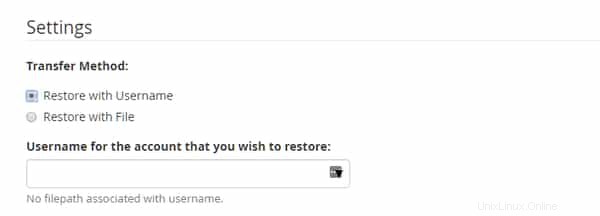
Der Dateiname des cpmove-Archivs muss eines der folgenden Formate haben.
- cpmove-{USER}
- cpmove-{USER}.tar
- cpmove-{USER}.tar. gz
Nach diesem Schritt können Sie wählen, ob Sie alle Instanzen der ursprünglichen IP ersetzen oder nur grundlegende, von cPanel bereitgestellte A-Einträge in Zonendateien ersetzen möchten.
Dann können Sie ein vorhandenes cPanel-Konto mit dem wiederhergestellten Benutzernamen überschreiben.
Schließlich kann dem cPanel-Konto eine dedizierte IP zugewiesen werden, wenn der Server über verfügbare IP-Adressen verfügt. Klicken Sie abschließend auf "Wiederherstellen."
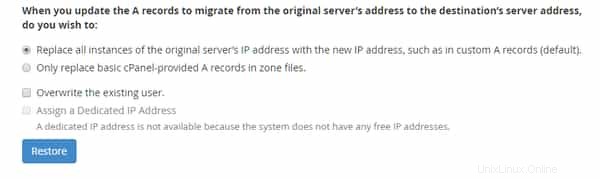
CLI-Methode:
Als Alternative zu WHM können Sie diese Wiederherstellung über die Befehlszeile als Root-Benutzer mit dem Skript restorepkg durchführen.
/scripts/restorepkg [arguments] [input] [filename]
Beispiel für die Verwendung der nächsten verfügbaren IP aus dem Pool bei der Wiederherstellung des Kontos für Benutzer „user1“:
/scripts/restorepkg --ip=y cpmove-user1
Anders als in WHM kann nur der Dateiname das cpmove-Archiv wiederherstellen und nicht der Benutzername. Auch hier muss der Dateiname des cpmove-Archivs in einem der folgenden Formate vorliegen.
- cpmove-{USER}
- cpmove-{USER}.tar
- cpmove-{USER}.tar. gz
Sie können Argumente wie „–ip“ mit Eingabe verwenden, um das cpmove-Archiv mit der nächsten verfügbaren IP-Adresse im Pool, der gemeinsam genutzten IP-Adresse oder einer bekannten IP-Adresse auf dem Server wiederherzustellen. Das Argument „–disable“ kann auch beim Wiederherstellen eines Kontos nützlich sein. Weitere Informationen zum Restorepkg-Skript finden Sie hier.